
Доброго всім часу доби, мої дорогі друзі і гості мого блогу. З вами як зазвичай Я, чи то пак Дмитро Костін. І відразу до вас питання. Вас влаштовує стан ваших зубів? Може бути влаштовує, але хотілося б краще. Я зараз не маю на увазі карієс та інше, а маю на увазі тільки колір. Чи хотіли б ви собі справжню голлівудську посмішку.

- Відкрийте будь-яке зображення з зубами (ну в сенсі, де ці зуби видно) і відразу ж дублюйте цей шар. Для цього можна за допомогою комбінації клавіш CTRL + J.
- Тепер переходимо в знайомий нам режим швидкої маски і зафарбовує за допомогою нього тільки зуби (кисть я раджу зробити помягче, щоб був більш плавний перехід). Не страшно, якщо ви зачепите що-небудь зайве. Після цього прибираємо режим швидкої маски, натиснувши на нього ще раз. Звичайно можете виділити і будь-яким іншим способом. Просто я вважаю, що швидка маска підійде тут найкраще.

- Якщо у швидка маска у вас стояла в режимі маскування, то виділити не зубки, а область навколо них. Ну тут нічого страшного. Просто інвертуйте зображення за допомогою комбінації клавіш SHIFT + CTRL + I. Тоді у вас все буде як треба.

- Тепер, не знімаючи виділення, відкриваєте «Тон / насиченість». Хто пам'ятає, як його відкрити? Якщо раптом забули, то «Зображення» - «Корекція» - «Тон / Насиченість». або ж користуємося комбінацією CTRL + U. Після цього ставимо повзунок «Насиченість» лівіше (я поставив на -50) і «Яскравість» правіше (я поставив на +40), поки не побачите білизну зубів.

- Ну а тепер зніміть позначки і виберіть інструмент «Ластик». Ставимо йому жорсткість відсотків на 50 і розмір, відповідний для видалення недоліків. Я у себе поставив розмір 6 пікселів. І тепер цим ластиком починайте акуратно стирати то виділення, яке залишилося за межами самих зубків. Так-так, і з ясен не забудьте прибрати все зайве.
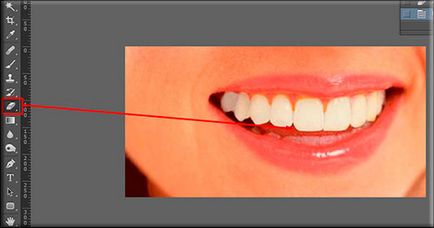
- Ну а якщо вам здається, що вони тепер якісь неприродно білі, то можнтн пограти з непрозорістю шару. Я б наприклад поставив її на 80%.
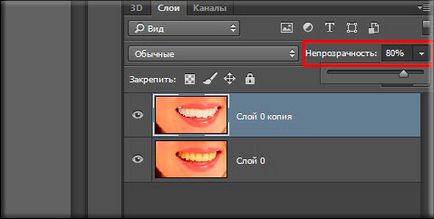
Вооо. Тепер по-моєму цілком собі непогано вийшло).
коригувальний шар
А зараз я покажу вам більш дієвий на мій погляд спосіб відбілити зуби, ну а вже який більше вам сподобається - вирішувати тільки вам.
- Зробіть все те ж саме, що і в попередньому прикладі до третього пункту включно, тільки не створюйте дублікат шару. Все, що нам зараз потрібно - це, щоб у нас були виділені зуби на нашому основному шарі.
- Тепер створюємо коригувальний шар. Для цього в нижній частині палітри шарів на «Створити коригуючий шар» і зі списку вибираємо «Тон / насиченість».
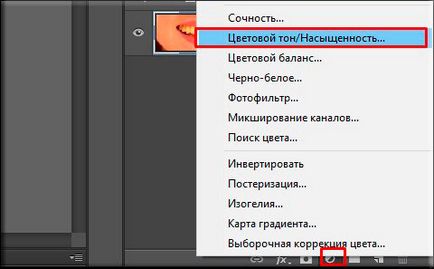
- Там, де красується напис набори, виберіть «жовті». так як ми маємо справу з пожовклими зубами. І тепер посуньте насиченість ближче до лівого краю (можна навіть до кінця), а яскравість починайте акуратно рухати вправо (наприклад до +40), при цьому не забуваючи дивитися на отриманий результат.
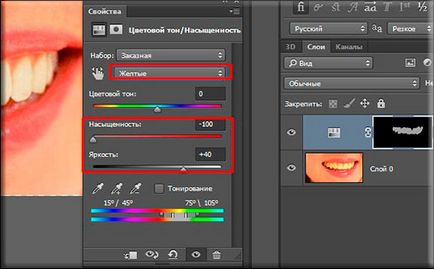
Ви помітили, що тепер немає ніяких зайвих виділених областей? Ось! Тому вам не доведеться щось підтирати ластиком. Саме тому цей спосіб мені здається більш простим і зручним, а ви як вважаєте?

Ну що ж? Ось ніби і все, про що я сьогодні хотів вам розповісти. Тепер ви і самі можете зробити білими свої ікла (жартую звичайно))) і засяяти білосніжною голлівудською посмішкою на радість всім навколо, правда тільки на фото.
З повагою, Дмитро Костін